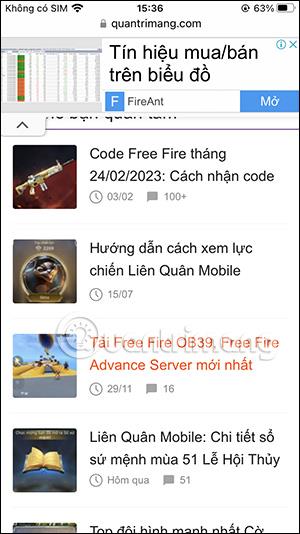Svi preglednici imaju značajku knjižnih oznaka za korisnike kako bi spremili važan sadržaj i ponovno ga pročitali kada je potrebno. A s preglednikom Safari na iPhoneu, uz značajku označavanja na Safariju , imamo i opciju spremanja web stranica kao HTML. S ovom HTML datotekom, korisnici je mogu koristiti za mnoge različite svrhe. Članak u nastavku će vas uputiti u preuzimanje web stranica na iPhone u HTML formatu.
Upute za preuzimanje web stranica na iPhone
Korak 1:
Najprije pristupite Safariju i otvorite web mjesto kao i obično. Zatim, na poveznici stranice s koje želite preuzeti HTML datoteku , pritisnite i držite i odaberite poveznicu koju želite preuzeti kao HTML. Zatim u prikazanom sučelju korisnik klikne na Download linked file .


Korak 2:
Uskoro će ova web stranica biti preuzeta u Safari. Kliknite na ikonu plave strelice da vidite popis preuzimanja. U ovom trenutku, korisnik će kliknuti na Download na prikazanom popisu.


Korak 3:
Korisnik će sada vidjeti sve datoteke preuzete u preglednik Safari, uključujući web stranicu koju ste upravo preuzeli. Samo trebate kliknuti na naziv članka da biste ga otvorili kao HTML .

Korak 4:
Na popisu za čitanje sadržaja, kada kliknete ikonu padajuće strelice kao što je prikazano. Kao rezultat toga, imate opciju dijeljenja ove HTML datoteke i mogućnost ispisa ako je potrebno.


Kako spremiti web stranice na iPhone
Za spremanje web stranica na iPhone imamo mnogo različitih načina za to. Možete ih spremiti kao knjižne oznake, spremiti ih na svoj popis za čitanje ili dovesti Safari web stranice na zaslon na vašem iPhoneu , itd. Sve ove opcije su osnovne operacije kada pregledavamo web u Safari pregledniku.


Ovisno o potrebama svake osobe koja želi spremiti web stranicu na iPhone, kliknite na svaku odgovarajuću stavku.